日付から月を取得するにはどうすればよいですか?
日付はデータの重要な部分です。日付の一部だけを使用する必要がある場合があります。ある月の例を見てみましょう。ある日付から 1 か月だけ必要な場合もあります。
月は、データを要約するために使用できる日付の便利な構成要素の 1 つです。Excel に関しては、日付から月を取得するさまざまな方法があります。
これには合計5つの方法が見つかりました。そして今日この記事では、日付から月を取得/抽出する方法をすべて共有したいと思います。それでは、本題に入りましょう。
1.MONTH関数
MONTH 関数の使用は、日付から月を抽出する最も簡単な方法です。この関数で有効な日付を参照するだけで、1 ~ 12 の範囲の月番号が返されます。
= MONTH (A2)
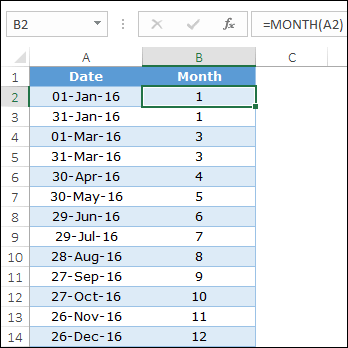
正しい日付形式を使用して、関数に日付を直接挿入することもできます。
プロ | 下衆野郎 |
|---|---|
適用は簡単で、他の機能と組み合わせる必要はありません。 | 月番号の使用法は限られており、ほとんどの場合、数字の代わりに月名を表示する方が適切です。月名が必要な場合は、別の方法が必要です。 |
2.TEXT関数
先ほども言いましたが、月番号ではなく月名を使用する方が良いでしょう。 TEXT 関数の使用は、日付から月の名前を抽出するのに最適な方法です。ここでの text 関数の基本的な仕事は、特定の形式を使用して日付を月に変換することです。
= TEXT (A2,"MMM")
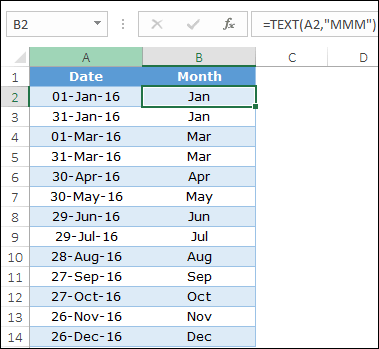
デフォルトでは、テキスト関数で使用できる5 つの異なる日付形式があります。これらの形式では、月の名前がテキストとして返されます。関数内で日付を参照し、形式を指定するだけです。はい、それだけです。また、使用する日付が Excel の日付システムに従って有効な日付である必要があることを確認してください。
利点 | 短所 |
|---|---|
5 つの異なる形式から形式を選択するオプションがあり、元の日付列は変わりません。 | テキストの月名が返されますが、月名のカスタム略語を使用することはできません。 |
3. 機能を選択します
通常の数字や名前の代わりに、カスタムの月の名前、あるいは別の言語の名前を取得したいとします。このような状況では、CHOOSE 機能が役に立ちます。関数で 12 か月のカスタム名を指定し、month 関数を使用して日付から月番号を取得する必要があります。
=CHOOSE(MONTH(A1),"Jan","Feb","Mar","Apr","May","Jun","Jul","Aug","Sep","Oct","Nov ","Dec")
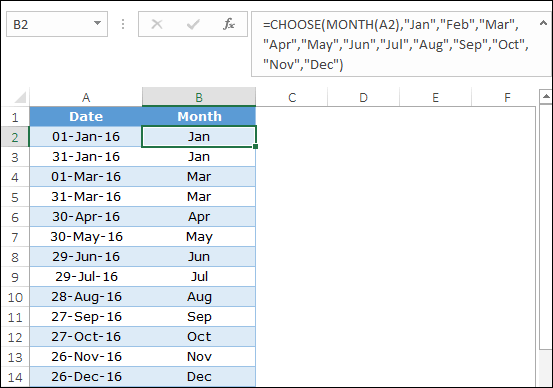
month 関数が日付から月番号を返す場合、この関数を選択すると、その番号の代わりにカスタムの月名が返されます。
関連:数式バー
利点 | 短所 |
|---|---|
これにより、柔軟性が高まり、各月にカスタムの月名を指定できるようになります。 | 関数のすべての値を 1 つずつ追加するのは、時間のかかるプロセスです。 |
4.パワークエリ
日付から月の名前をスマートな方法で取得したい場合は、パワー クエリが最適です。日付を月に変換したり、日付から月番号や月名を抽出したりすることができます。 Power Query は、日付を操作できる完全なパッケージです。ここには以下のデータがあり、日付から月が必要です。
- まず、データをテーブルに変換します。
- その後、表のセルの 1 つを選択し、「データ」タブに移動します。
- データタブで「テーブルから」をクリックします。
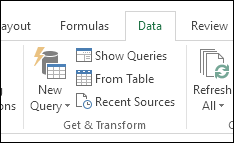
- テーブルが Power Query エディターに読み込まれます。
ここからは 2 つの異なるオプションがあります。1 つは、月名または月番号を含む新しい列を追加するか、日付を月名または月番号に変換することです。新しい列を追加せずに日付を月に変換するだけの場合は、次の 2 つの手順をスキップします。
- まず、列ヘッダーを右クリックします。
- その後、「列を複製」をクリックします。
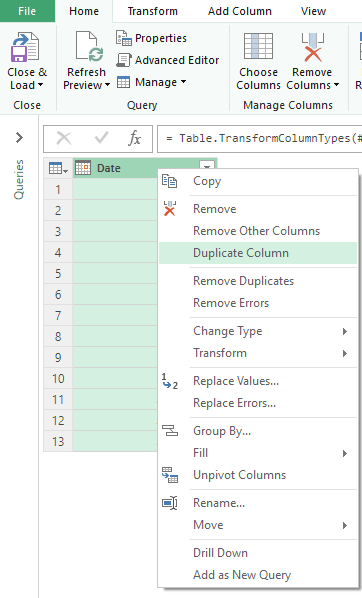
- ヘッダーで新しい列を選択し、右クリックします。
- [変換] ➜ [月] ➜ [月または月の名前] に移動します。
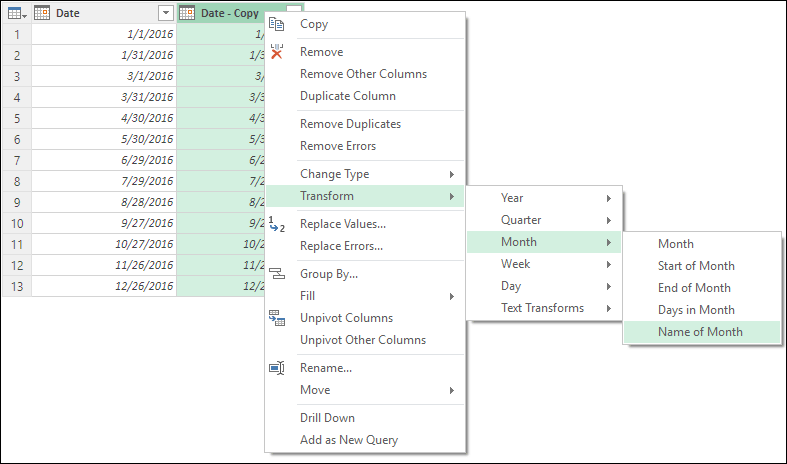
- 日付を月に即座に変換します。
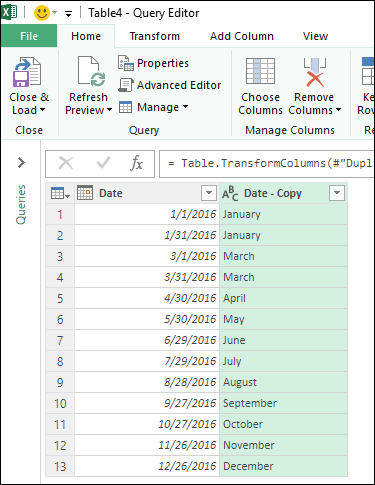
- もう 1 つ、列ヘッダーを右クリックし、列の名前を「Month」に変更します。
- 最後に、「閉じてロード」をクリックすると、データがスプレッドシートにロードされます。
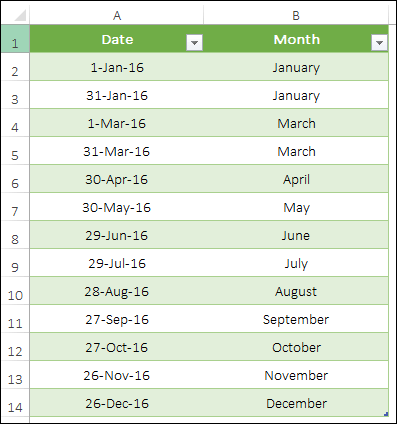
プロ | 下衆野郎 |
|---|---|
ダイナミックかつ時間厳守の構成です。元のデータは影響を受けません。 | お使いの Excel バージョンにはパワー クエリがあり、月の名前は完全な名前になります。 |
5. カスタム書式設定
数式メソッドを使用したくない場合は、数式メソッドを使用して日付を月に変換する簡単な方法は、 カスタム書式設定を適用することです。以下の簡単な手順に従ってください。
- セル範囲または列を選択します。
- ショートカット キー Ctrl + 1 を押します。
- 形式オプションで「カスタム」に移動します。
- ここで、「タイプ」入力バーに「MM」、「MMM」、または「MMMMMM」を入力します。
- 「OK」をクリックします。
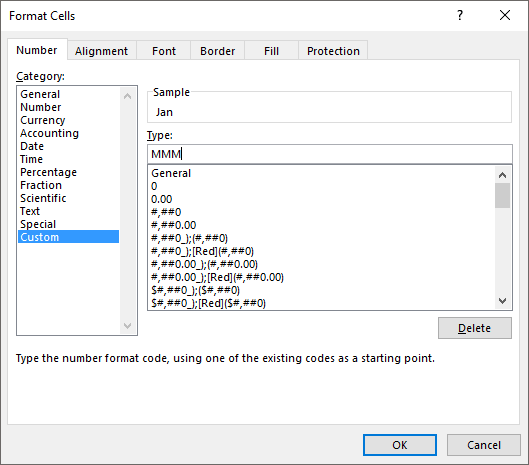
利点 | 短所 |
|---|---|
申請は簡単で、日付だけでなく形式も変更されません。 | 値は日付であるため、値としてコピーして他の場所に貼り付けると、テキストではなく日付になります。誰かが形式を変更すると、月の名前が失われます。 |
結論
上記の方法はすべて、さまざまな状況で使用できます。しかし、それらの中にはより頻繁に使用されるものもあります。
TEXT 関数はほとんどの状況に適用できます。一方で、数回クリックするだけで月を取得するパワークエリもあります。私はどちらかと言うとテキスト機能を使っていますが、最近はパワークエリの方が気に入っているので、それも使ってみたいと思っています。
最後に、ニーズに応じてこれらの方法のいずれかを使用できると言いたいだけです。でも一つだけ言っておかなければなりません。
あなたの好みの方法は何ですか?
コメントセクションで私と共有してください。ぜひご意見をお待ちしています。そしてそれを友達と共有することを忘れないでください。